Cómo pasar contactos de iCloud a PC
Luis Última actualización el 06/11/2024 enTransferencia de Datos de iPhone
Resumen:
Si no sabes cómo pasar contactos de iCloud al PC o cómo exportar los contactos de iCloud de los que has hecho una copia de seguridad en tu iCloud al PC, lee esta entrada del blog para saber cómo hacerlo. Además, también se proporciona una solución probada para hacer una copia de seguridad de los contactos de tu iPhone en el PC.
¿Quieres pasar contactos de iCloud a PC para tener una copia de seguridad en caso de que la sincronización vaya mal? Si ese es el caso, entonces puedes completarlo entrando en icloud.com y exportando tus contactos como vCard a tu PC. Antes de proceder, asegúrate de que los contactos que quieres exportar están sincronizados con tu iCloud. En otras palabras, tienes que asegurarte de que has cambiado los contactos en iCloud. Ahora, puedes leer esta guía para conocer más detalles.
| Soluciones viables | Solución de problemas paso a paso |
|---|---|
| Parte 1. Descargar contactos de iCloud a PC | Ve a visitar iCloud.com a través de un navegador > Inicia sesión en iCloud con tu ID de Apple y tu contraseña...Pasos completos |
| Parte 2. Copia de seguridad de contactos sin iCloud | Conecta el iPhone a un ordenador > Selecciona "Teléfono a PC" para transferir los datos del iPhone al ordenador...Pasos completos |
En primer lugar, debes asegurarte de que tus contactos de iCloud están activados. Entonces, puedes ir a iCloud.com en tu ordenador para exportar los contactos. Estos son los pasos detallados.
Pasos para activar los contactos en iCloud
Paso 1: Ve a la aplicación "Ajustes" de tu iPhone.
Paso 2: Haz clic en tu nombre y elige "iCloud". (Para los usuarios de iOS 10.2 y anteriores, selecciona directamente "iCloud").
Paso 3: Comprueba si la opción "Contactos" está activada.
Cuando utilizas iCloud para hacer una copia de seguridad de los contactos de tu iPhone, es posible que quieras saber cómo hacer una copia de seguridad de iCloud más rápida para ahorrar más tiempo.
Pasos para descargar contactos de iCloud a PC
Paso 1: Abre un navegador en tu PC.
Paso 2: Visita iCloud.com.
Paso 3: Introduce tu ID de Apple y tu contraseña para iniciar sesión en iCloud.
Paso 4: Elige "Contactos" en las opciones.
Paso 5: Si quieres exportar todos los contactos de iCloud a tu PC, toca el icono del engranaje en la esquina inferior izquierda de la pantalla, elige "Seleccionar todo" y luego haz clic en "Exportar vCard" para exportar los contactos de iCloud al PC. Si quieres descargar algunos contactos a tu PC, utiliza la tecla Shift o Ctrl para seleccionar varios contactos, toca en el icono del engranaje y luego elige "Exportar vCard" para descargar estos contactos de iCloud a tu PC.
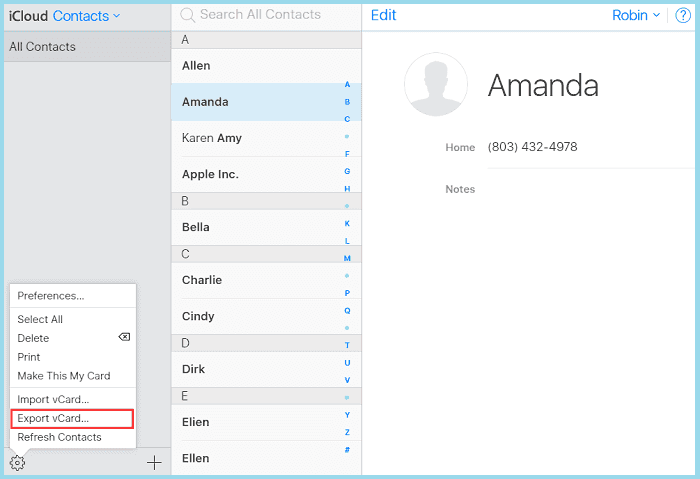
Mientras que si descargas tus contactos de iCloud al PC sólo porque quieres tener una copia de seguridad de los contactos de tu iPhone en tu PC, usar EaseUS MobiMover es una forma más conveniente de hacerlo. Está especializado en tratar varios problemas de gestión de datos de iOS. Además, con él instalado en tu ordenador, puedes:
Ahora, puedes hacer clic en el botón de abajo para obtener el software, y luego seguir los pasos para hacer una copia de seguridad de los contactos de tu iPhone en el PC.
Paso 1. Conecte su iPhone al PC con Windows 7 o posterior. Ejecute EaseUS MobiMover, elija "Teléfono a PC" y haga clic en el botón "Siguiente" en la pantalla. Este modo le permite transferir datos de iPhone a PC en un solo clic.
Paso 2. Este programa MobiMover soporta la transferencia de audio, videos, imágenes, libros, contactos, mensajes, etc. de iPhone a PC. Aquí, elija lo que quiere transferir. MobiMover guardará los archivos en su escritorio por defecto. Puede personalizar la ruta según sus necesidades.
Paso 3. Ahora, haga clic en el botón "Transferir" para comenzar a transferir las fotos u otros archivos de su iPhone al PC. El tiempo de transferencia depende del tamaño del archivo. Espere pacientemente.
Esto es todo sobre cómo exportar o descargar contactos de iCloud a PC. Dependiendo de tus necesidades, puedes elegir cualquiera de ellos para exportar contactos de iCloud. Si accidentalmente pierdes los contactos de tu iPhone durante el proceso, puedes utilizar MobiSaver para recuperar los contactos perdidos. Es una herramienta profesional de recuperación de datos de iOS que tiene la capacidad de recuperar más de 20 tipos de datos. Esperamos que esta guía te sea útil, si tienes alguna otra pregunta relacionada con los contactos en iCloud, no olvides ponerte en contacto con nosotros para ayudarte.
Artículos Relacionados
Cómo transferir mensajes de texto de Android a Android [5 maneras]
Cómo exportar notas de iCloud - 5 maneras
Qué hacer cuando las fotos de iCloud no se sincronizan en tu ordenador
Cómo transferir datos de Pixel a Pixel de 5 maneras